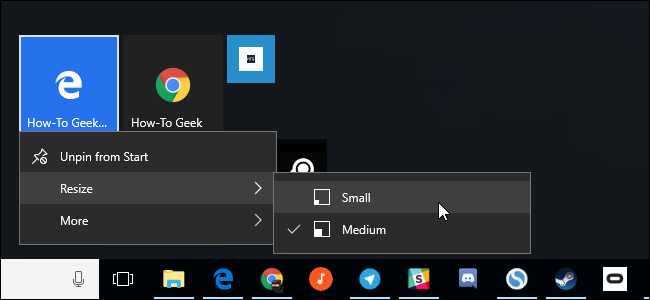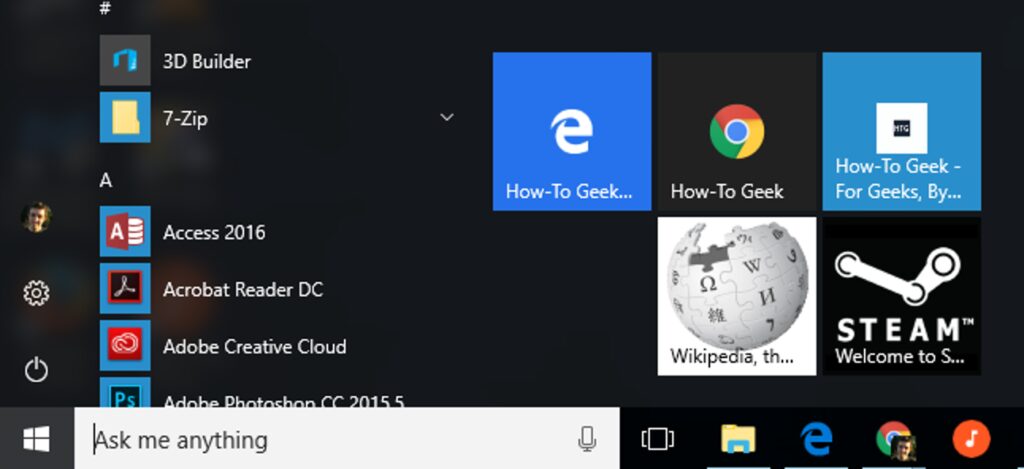
Menu Start systemu Windows 10 jest bardzo konfigurowalne. Dodaj skróty do stron internetowych w menu Start, aby szybko uzyskać dostęp do ulubionych stron internetowych, klikając kafelek. Działa to z Microsoft Edge, Google Chrome i dowolną inną przeglądarką.
Instrukcje są jednak nieco inne dla każdej przeglądarki, dlatego omówimy je po kolei.
Microsoft Edge
Przeglądarka MicrosoftEdge dołączona do systemu Windows 10 ułatwia to. Najpierw przejdź do witryny, którą chcesz przypiąć do menu Start. Kliknij lub naciśnij przycisk menu i wybierz „Przypnij tę stronę do początku”.
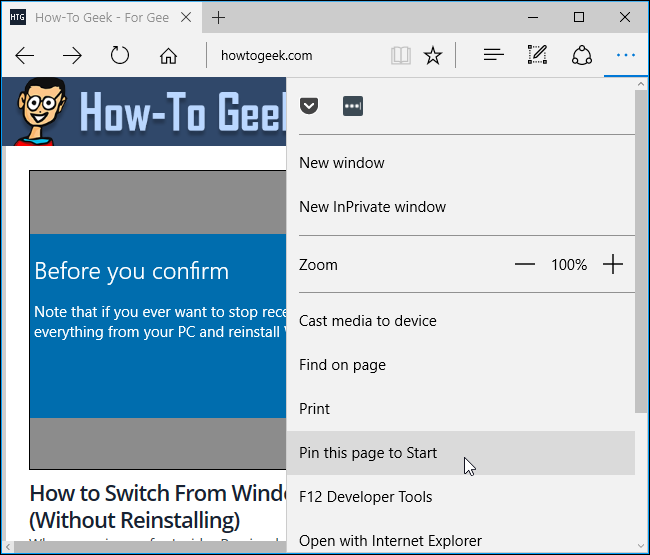
Zgódź się na dodanie strony, a witryna pojawi się w menu Start jako kafelek. Możesz go przeciągnąć i umieścić w dowolnym miejscu.
Niektóre witryny obsługują dodatkowe funkcje po dodaniu ich do menu Start w przeglądarce Microsoft Edge. Możesz zobaczyć dostosowaną ikonę kafelka, a nawet kafelek na żywo, który pokazuje automatycznie aktualizowane nagłówki i informacje z witryny.
Ten skrót będzie zawsze otwierany w Microsoft Edge.
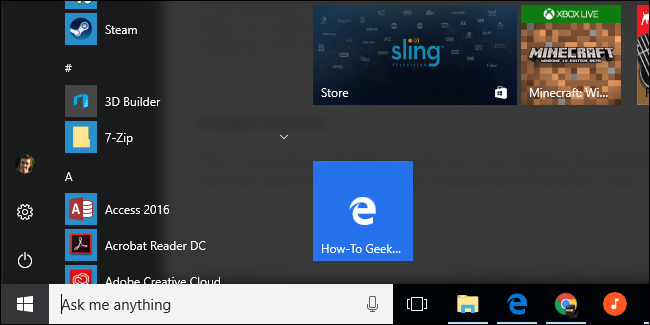
Google Chrome
Teraz jest to również łatwe w Google Chrome. Najpierw przejdź do witryny, którą chcesz dodać do menu Start. Kliknij przycisk menu w Google Chrome i wybierz Więcej narzędzi > Dodaj do pulpitu.
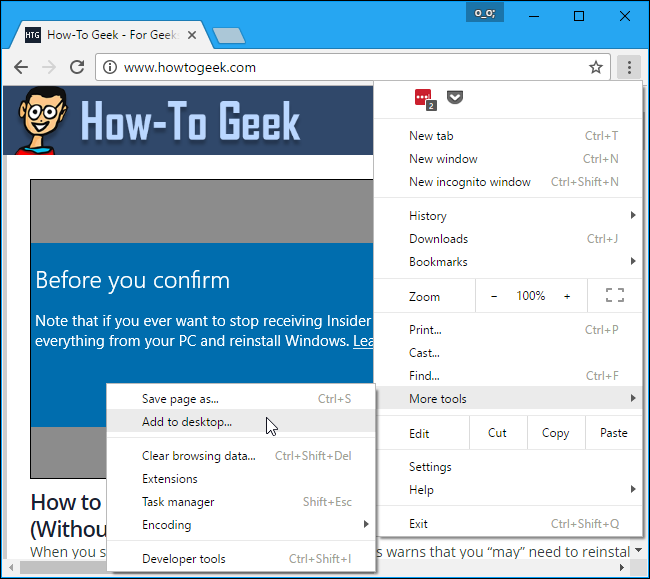
Nazwij skrót, jak chcesz – skrót będzie oznaczony dowolną nazwą. Wybierz „Otwórz w oknie”, jeśli chcesz otworzyć witrynę w jej własnym oknie po kliknięciu skrótu, lub odznacz tę opcję, aby otworzyć witrynę jako normalną kartę przeglądarki. Po zakończeniu kliknij „Dodaj”.
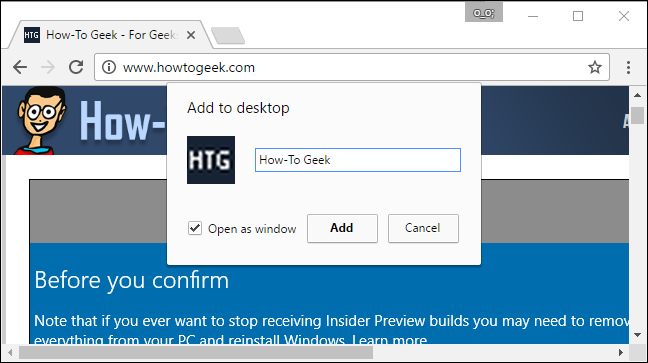
Otwórz menu Start, a zobaczysz skrót do witryny dodany w sekcji „Ostatnio dodane” w lewym górnym rogu.
Przeciągnij i upuść witrynę po prawej stronie menu Start. Stanie się kafelkiem skrótu i możesz go umieścić w dowolnym miejscu.
Ten skrót będzie zawsze otwierany w Google Chrome.
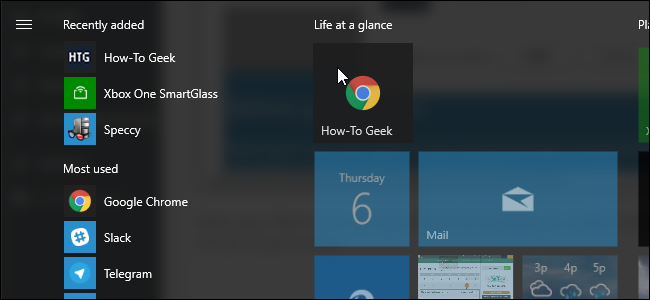
Mozilla Firefox, Internet Explorer i prawie każda inna przeglądarka
Można to również zrobić na dłuższą metę. Jest to konieczne, jeśli używasz Mozilla Firefox, Internet Explorer lub innej przeglądarki internetowej – chociaż działa również z Chrome i Edge.
Najpierw przejdź do witryny, którą chcesz dodać do menu Start. Znajdź ikonę po lewej stronie adresu witryny na pasku adresu i przeciągnij ją i upuść na pulpicie.
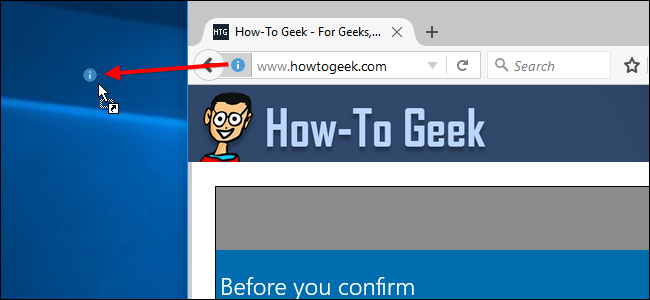
Otrzymasz skrót na pulpicie do tej witryny. Jeśli chcesz zmienić nazwę skrótu, kliknij go prawym przyciskiem myszy, wybierz „Zmień nazwę” i wprowadź nową nazwę.
Kliknij skrót prawym przyciskiem myszy i wybierz „Wytnij” lub „Kopiuj”, aby kontynuować.
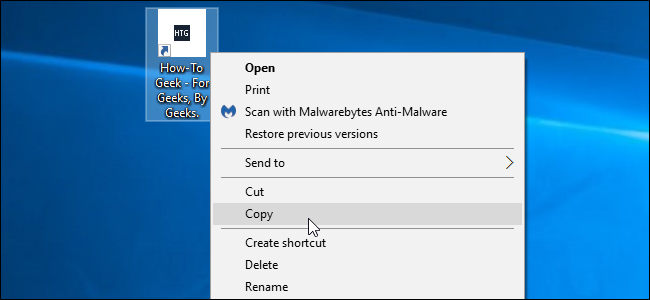
Naciśnij Windows + R, aby otworzyć okno dialogowe Uruchom, wpisz w nim następujący tekst i naciśnij Enter:
shell:programs
Spowoduje to otwarcie folderu, w którym przechowywane są skróty do programów w menu Start.
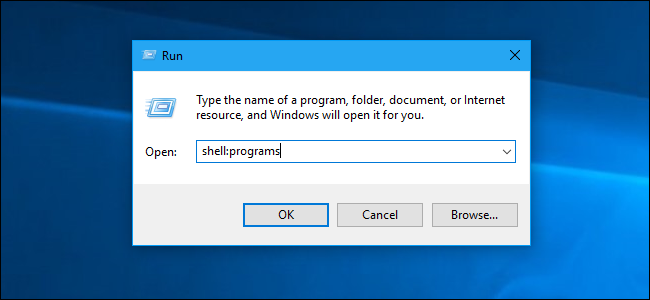
Kliknij prawym przyciskiem myszy w wyświetlonym folderze skrótów do programów i wybierz „Wklej”. Wkleisz kopię skrótu do folderu.
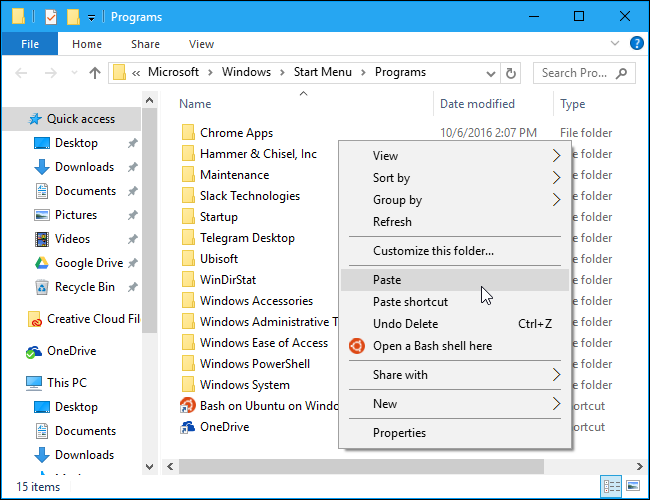
Otwórz menu Start, a znajdziesz skrót do witryny wymieszany ze skrótami do innych zainstalowanych aplikacji. Kliknij go prawym przyciskiem myszy i wybierz „Przypnij do startu”, aby dodać go jako kafelek.
Ten skrót otworzy się w domyślnej przeglądarce internetowej.
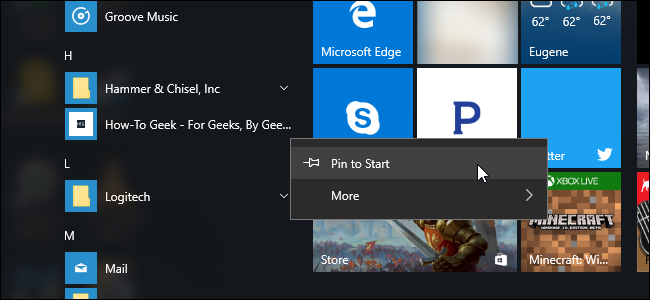
Jak zmienić rozmiar lub usunąć kafelek skrótu
Aby zmienić rozmiar kafelka i zmniejszyć go, kliknij prawym przyciskiem myszy lub naciśnij i przytrzymaj kafelek i wybierz Zmień rozmiar > Mały.
Aby usunąć kafelek skrótu z menu Start, kliknij go prawym przyciskiem myszy lub naciśnij i przytrzymaj i wybierz „Odepnij od początku”.
Jeśli witryna ma kafelek na żywo i nie chcesz widzieć aktualizacji, kliknij kafelek prawym przyciskiem myszy i wybierz Więcej > Wyłącz kafelek na żywo.